1、打开CDR,打开图片,点击版面,页面背景,如图

2、调整图片,如图

3、点击字体工具,输入文字,如图
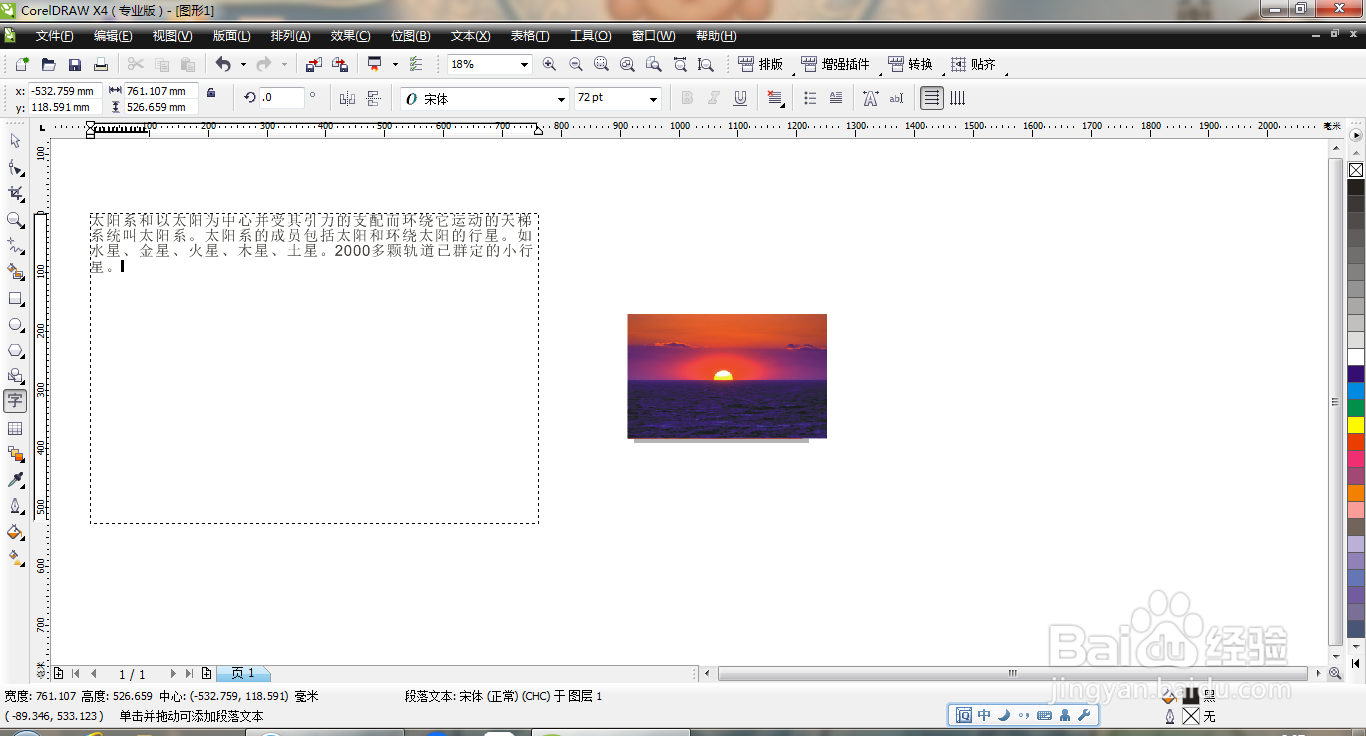
4、调整字号大小,点击形状工具,调整字符间距,如图

5、再次调整字体,设置字体颜色为白色,如图
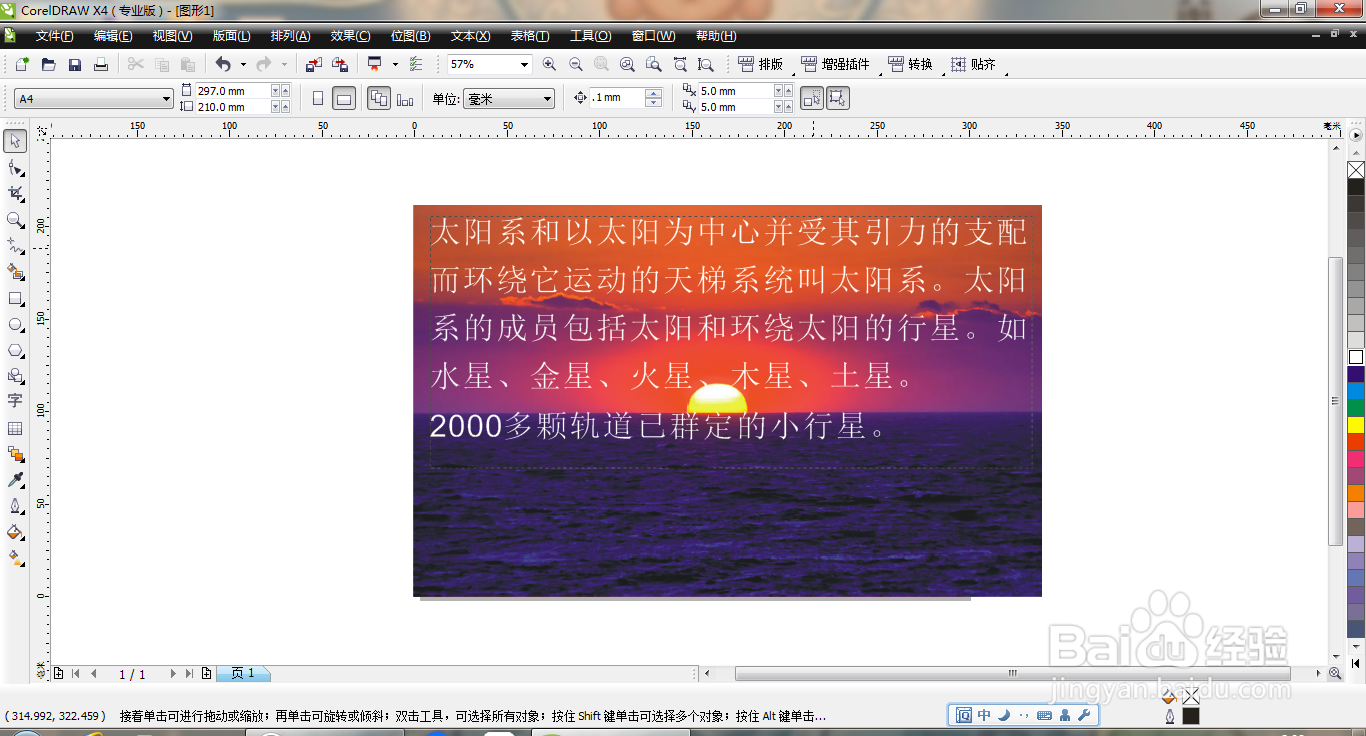
6、导入图片,如图
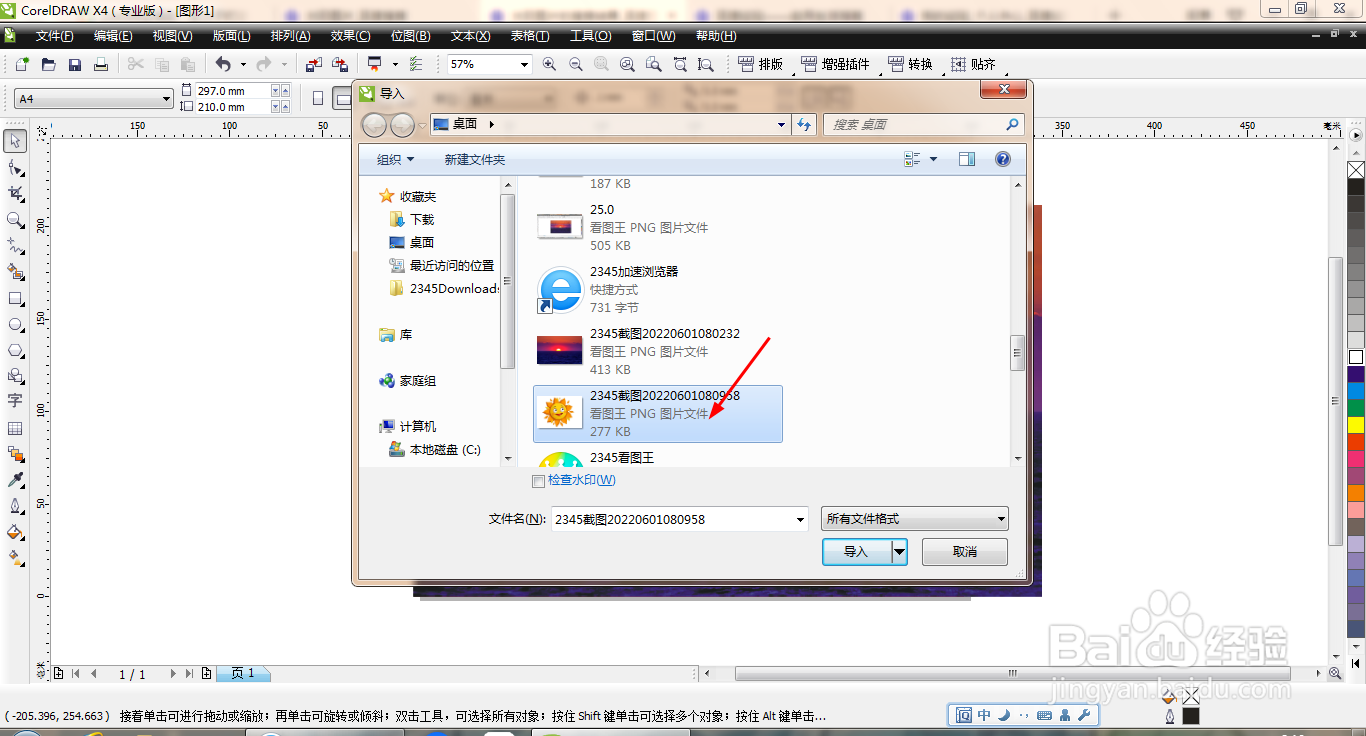
7、将图片移动调整,如图

8、按alt+enter键打开对象属性对话框,点击常规选项,如图
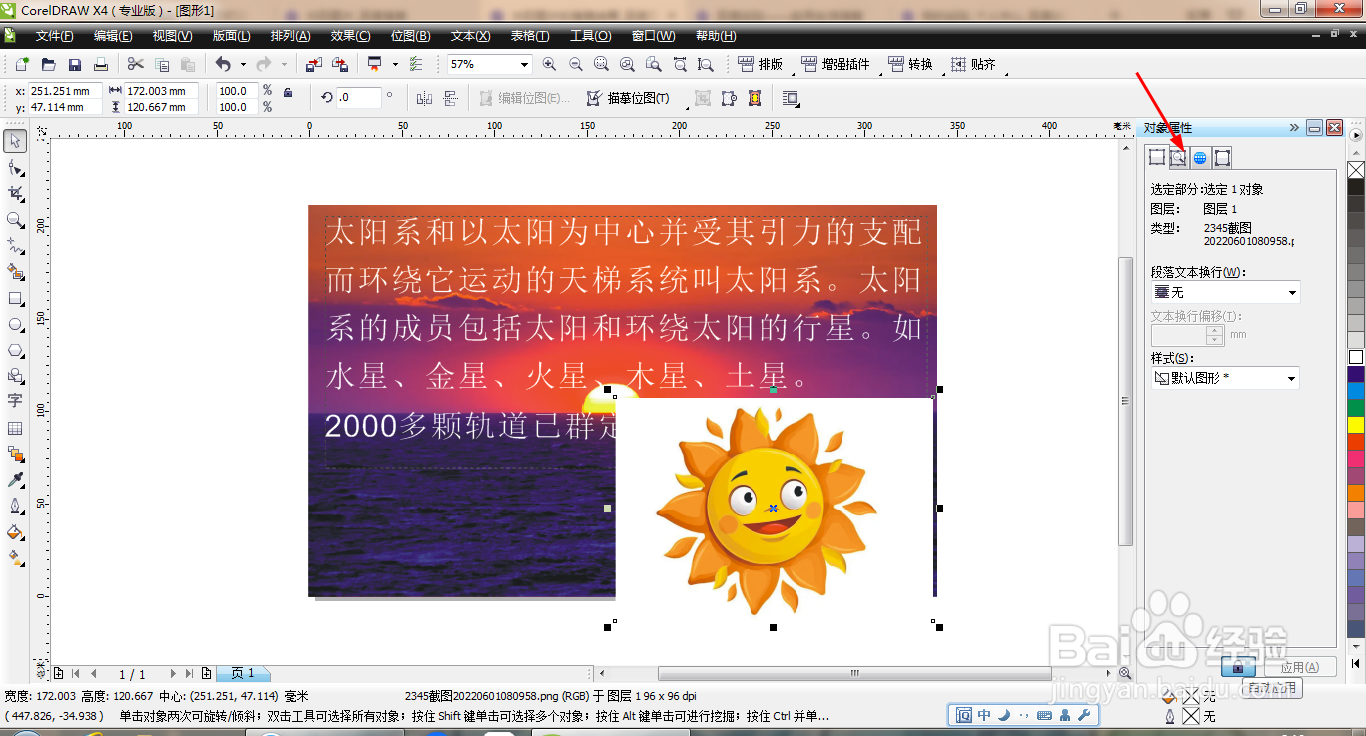
9、再次点选常规选项,如图
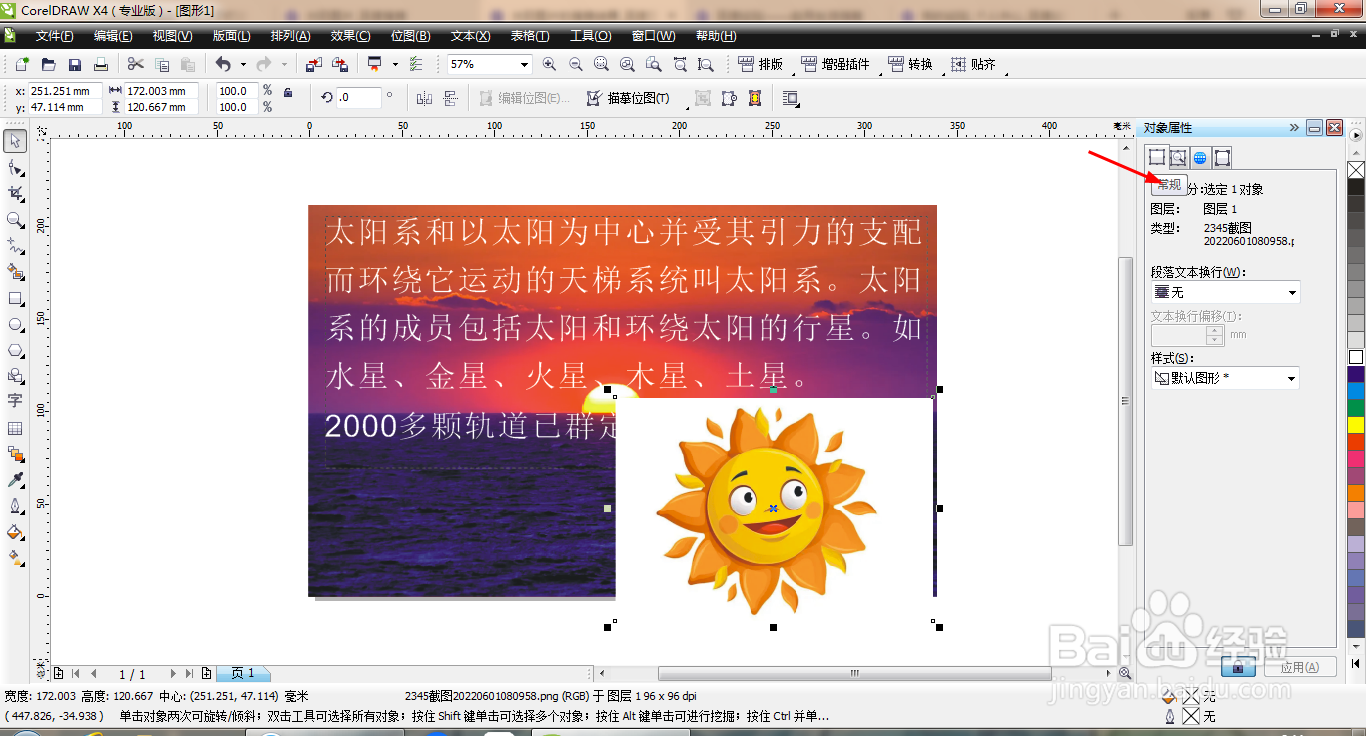
10、点击段落文本换行,设置为跨式文本,如图

11、可移动图片,将文字环绕在图片的周围,如图

时间:2024-10-12 01:31:46
1、打开CDR,打开图片,点击版面,页面背景,如图

2、调整图片,如图

3、点击字体工具,输入文字,如图
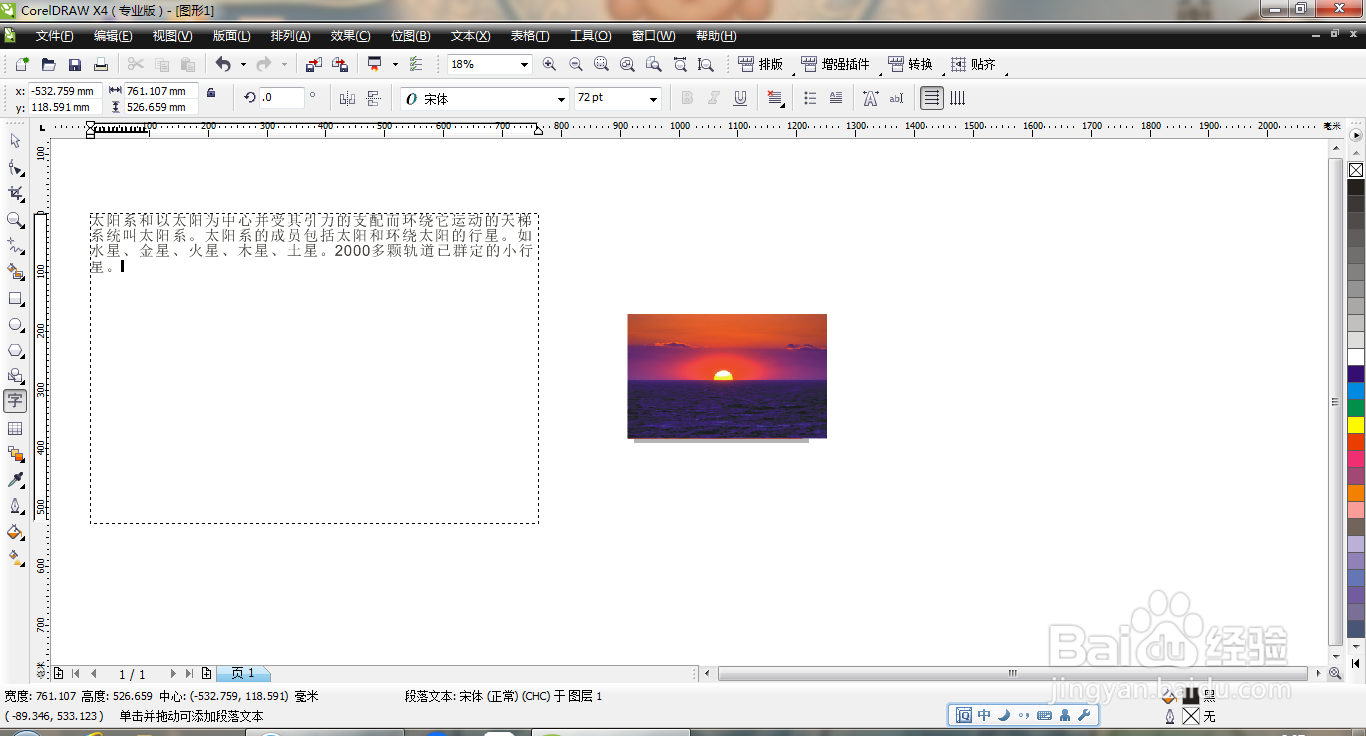
4、调整字号大小,点击形状工具,调整字符间距,如图

5、再次调整字体,设置字体颜色为白色,如图
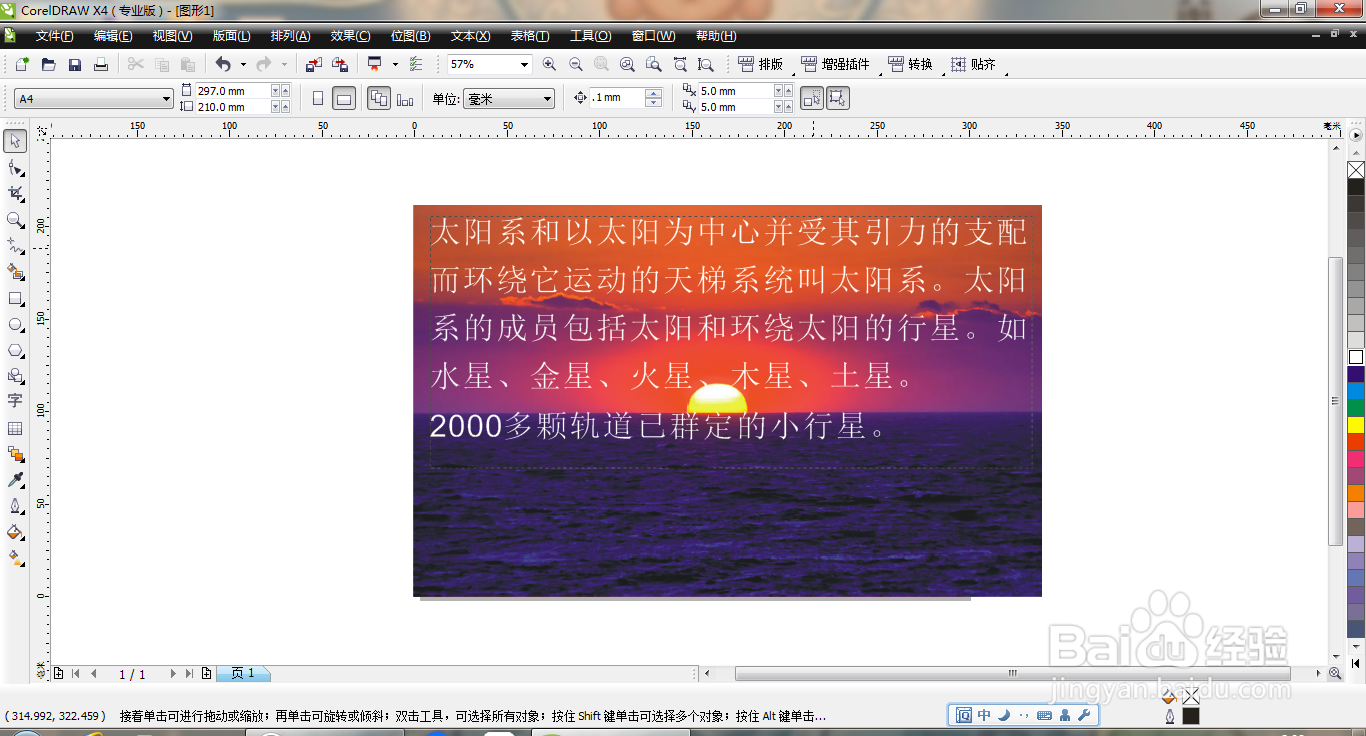
6、导入图片,如图
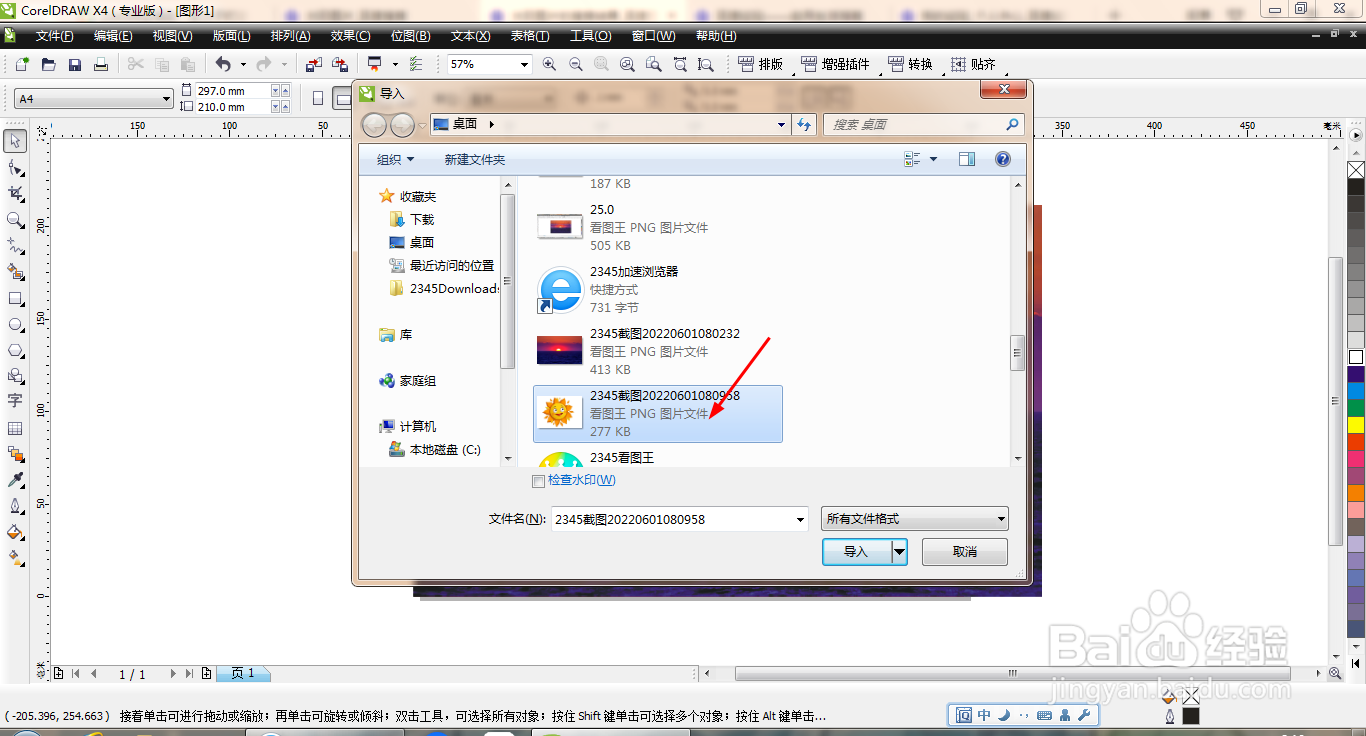
7、将图片移动调整,如图

8、按alt+enter键打开对象属性对话框,点击常规选项,如图
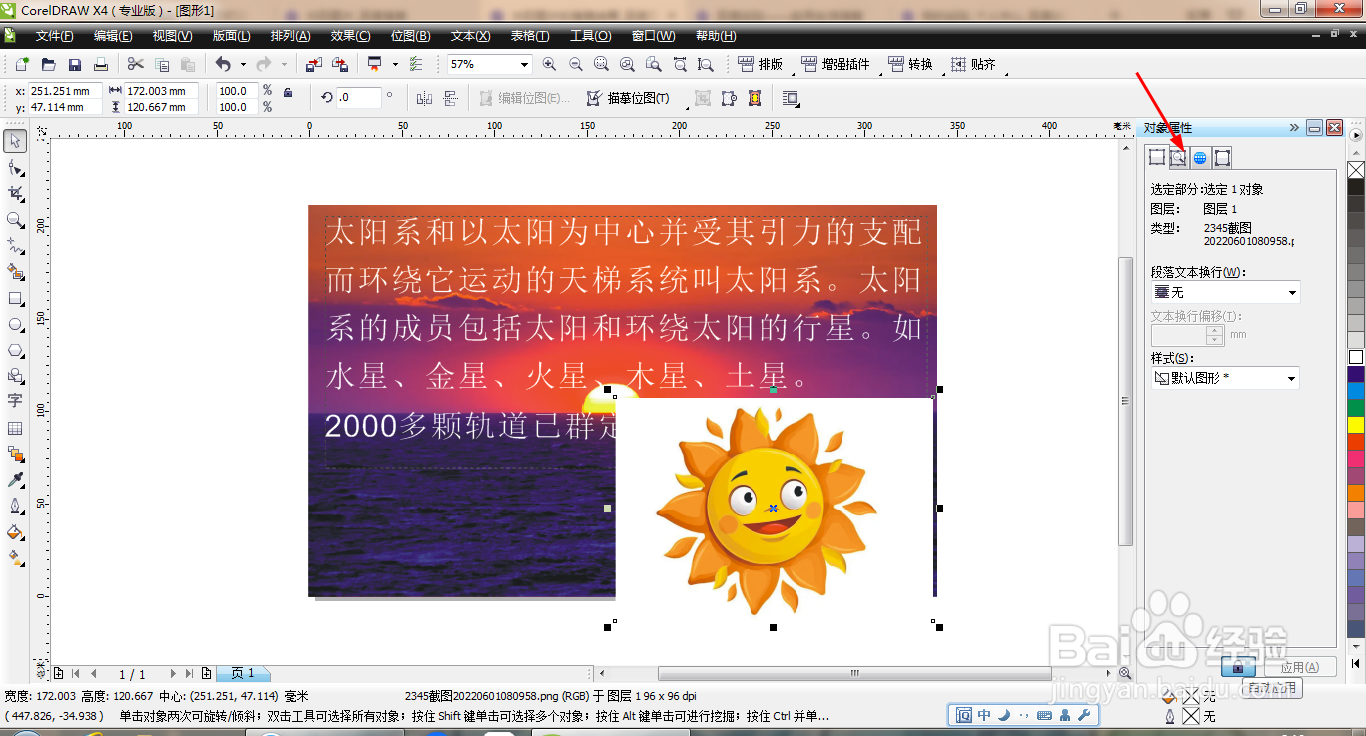
9、再次点选常规选项,如图
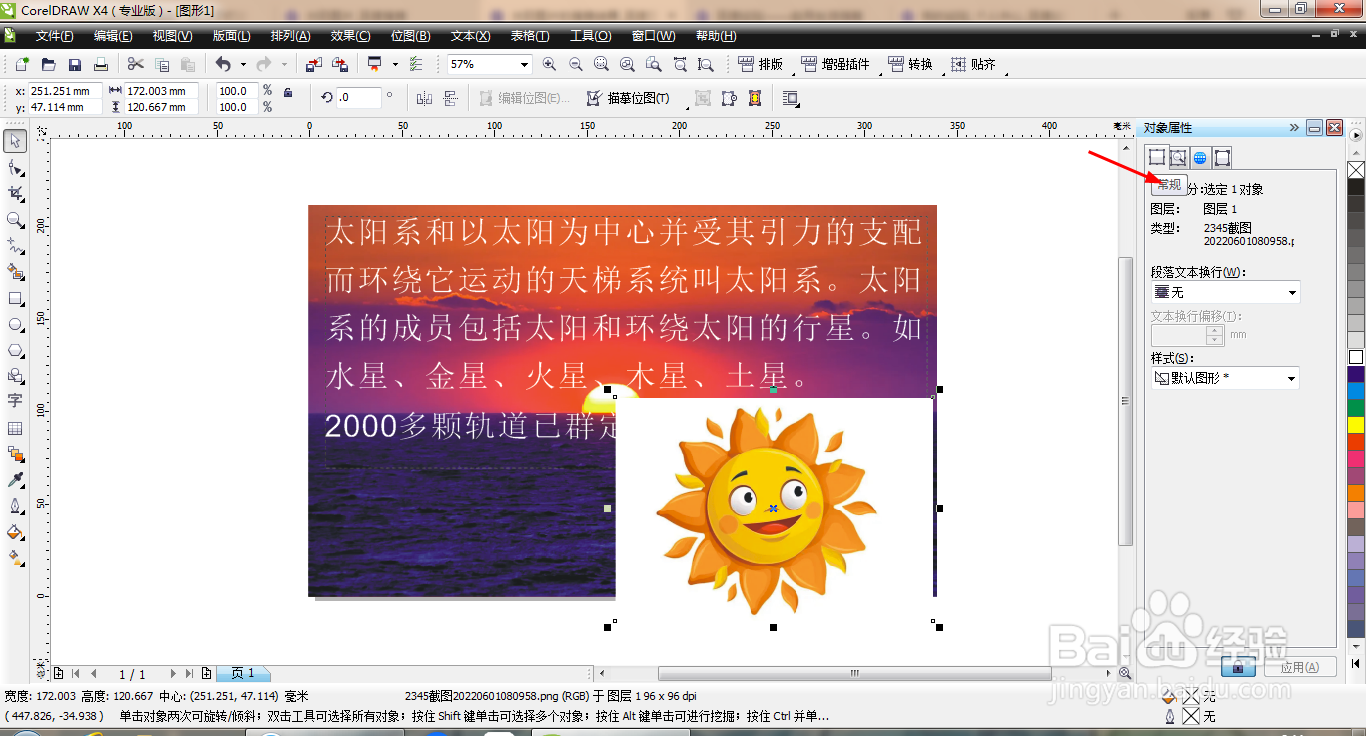
10、点击段落文本换行,设置为跨式文本,如图

11、可移动图片,将文字环绕在图片的周围,如图

